Apakah fungsi rundown dalam Excel?
Apakah maksud fungsi rundown Excel
Fungsi ROUNDDOWN
Berhampiran nilai yang hampir dengan sifar, membundarkan nombor ke bawah (ke arah penurunan nilai mutlak).
Tatabahasa
ROUNDDOWN(nombor, nombor_digit)
Nombor ialah sebarang nombor nyata yang perlu dibundarkan ke bawah.
Num_digit Bilangan digit selepas dibundarkan.
Arahan
Fungsi ROUNDDOWN mempunyai fungsi yang sama untuk berfungsi ROUND, kecuali fungsi ROUNDDOWN sentiasa membundarkan nombor ke bawah.
Jika num_digit lebih besar daripada 0, bulatkan ke bawah ke tempat perpuluhan yang ditentukan.
Jika nombor_digit sama dengan 0, bulatkan ke bawah kepada integer terdekat.
Jika nombor_digit kurang daripada 0, bulatkan ke bawah ke kiri titik perpuluhan.
Contoh
Contohnya mungkin lebih mudah difahami jika anda menyalinnya ke dalam lembaran kerja kosong.
Cara mengendalikan
Buat buku kerja kosong atau lembaran kerja.
Sila pilih contoh dalam topik Bantuan. Jangan pilih pengepala baris atau lajur.
Pilih contoh daripada bantuan.
Tekan Ctrl+C.
Dalam lembaran kerja, pilih sel A1 dan tekan Ctrl+V.
Untuk bertukar antara melihat hasil dan melihat formula yang mengembalikan hasil, tekan Ctrl+` (aksen aksen), atau pada menu Alat, tuding ke Audit Formula dan klik Mod Audit Formula.
1
2
3
4
5
6
A B
Huraian Formula (Keputusan)
=ROUNDDOWN(3.2, 0) membundarkan 3.2 ke 0 tempat perpuluhan (3)
=ROUNDDOWN(76.9,0) membundarkan 76.9 ke 0 tempat perpuluhan (76)
=ROUNDDOWN(3.14159, 3) membundarkan 3.14159 ke bawah kepada tiga tempat perpuluhan (3.141)
=ROUNDDOWN(-3.14159, 1) bulatkan -3.14159 ke satu tempat perpuluhan (-3.1)
=ROUNDDOWN(31415.92654, -2) membundarkan 31415.92654 ke bawah kepada dua tempat perpuluhan di sebelah kiri titik perpuluhan (31400)
Cara menggunakan fungsi nombor pembundaran EXCEL ROUND
Fungsi ROUND boleh digunakan untuk pembundaran integer (juga boleh digunakan untuk perpuluhan).
Contohnya: bulatkan 12345 digit kepada 12350. Formula =BULAT(12345,-1)
Rujuk gambar dan penerangan di bawah untuk lebih memahami fungsi ini.
Fungsi BULAT membundarkan nombor kepada bilangan digit yang ditentukan. Sebagai contoh, jika sel A1 mengandungi 23.7825 dan anda ingin membundarkan nombor itu kepada dua tempat perpuluhan, anda boleh menggunakan formula: =ROUND(A1, 2)Hasil fungsi ini ialah 23.78.
Tatabahasa:
BULAT(nombor, nombor_digit)
Sintaks fungsi ROUND mempunyai parameter berikut:
nombor diperlukan. Nombor yang hendak dibundarkan.
nombor_digit diperlukan. Bilangan digit yang mana parameter nombor harus dibundarkan.
Penerangan:
Jika nombor_digit lebih besar daripada 0 (sifar), bulatkan nombor itu kepada bilangan tempat perpuluhan yang ditentukan.
Jika nombor_digit sama dengan 0, maka bulatkan nombor itu kepada integer terdekat.
Jika nombor_digit kurang daripada 0, bulatkan ke kiri titik perpuluhan.
Untuk sentiasa membulatkan (jauh dari 0), gunakan fungsi ROUNDUP.
Untuk sentiasa membundarkan ke bawah (ke arah 0), gunakan fungsi ROUNDDOWN.
Untuk membundarkan nombor kepada gandaan yang ditentukan (contohnya, kepada 0.5 kali terdekat), gunakan fungsi MROUND.
Bagaimana untuk membundarkan dalam excel
Jawapan: Ia boleh dilakukan menggunakan fungsi bulat Penggunaan khusus adalah seperti berikut
Berlaku untuk: Microsoft Excel 2010, Apl Web Excel, SharePoint Online Professional dan Small Business Edition, SharePoint Online Standard Edition
Cetak Semua Tunjukkan Semua Sembunyikan Semua Artikel ini menerangkan fungsi ROUND dalam Microsoft Excel (Fungsi: Fungsi ialah formula pratulis yang menjalankan operasi pada satu atau lebih nilai dan mengembalikan satu atau lebih nilai. Fungsi boleh memudahkan dan memendekkan Formula lembaran kerja sintaks dan penggunaan, terutamanya apabila menggunakan formula untuk melakukan pengiraan yang panjang atau kompleks.
Penjelasan fungsi BULAT boleh membundarkan nombor kepada bilangan digit yang ditentukan. Contohnya, jika sel A1 mengandungi 23.7825 dan anda ingin membundarkan nombor itu kepada dua tempat perpuluhan, anda akan menggunakan formula berikut:
=BULAT(A1, 2)Hasil fungsi ini ialah 23.78.
Syntax ROUND(number, num_digit)Round Syntax function mempunyai parameter berikut (Parameter: nilai yang menyediakan maklumat untuk operasi, peristiwa, kaedah, sifat, fungsi atau prosedur.):
nombor diperlukan. Nombor yang hendak dibundarkan.
nombor_digit diperlukan. Bilangan digit yang mana parameter nombor harus dibundarkan.
Menjelaskan bahawa jika nombor_digit lebih daripada 0 (sifar), bulatkan nombor itu kepada bilangan tempat perpuluhan yang ditentukan.
Jika nombor_digit sama dengan 0, maka bulatkan nombor itu kepada integer terdekat.
Jika nombor_digit kurang daripada 0, bulatkan ke kiri titik perpuluhan.
Untuk sentiasa membulatkan (jauh dari 0), gunakan fungsi ROUNDUP.
Untuk sentiasa membundarkan ke bawah (ke arah 0), gunakan fungsi ROUNDDOWN.
Untuk membundarkan nombor kepada gandaan yang ditentukan (contohnya, kepada 0.5 kali terdekat), gunakan fungsi MROUND.
Contoh Mungkin lebih mudah untuk memahami contoh jika anda menyalinnya ke dalam lembaran kerja kosong.
Pilih contoh daripada artikel ini.
Perkara Utama Jangan pilih pengepala baris atau lajur.
Pilih contoh daripada Bantuan
Tekan Ctrl+C.
Dalam Excel, buat buku kerja kosong atau lembaran kerja.
Dalam lembaran kerja, pilih sel A1 dan tekan Ctrl+V.
Isi Penting Untuk contoh ini berfungsi dengan betul, ia mesti ditampal ke dalam sel A1 lembaran kerja.
Untuk bertukar antara melihat hasil dan melihat formula yang mengembalikan hasil, tekan Ctrl+` (aksen aksen), atau pada tab Formula, dalam kumpulan Audit Formula, klik butang Tunjukkan Formula.
Selepas menyalin contoh ke dalam lembaran kerja kosong, anda boleh menyesuaikannya dengan keperluan anda. Keputusan Penerangan Formula 12345A B C
=BULAT(2.15, 1) membundarkan 2.15 kepada satu tempat perpuluhan 2.2
=BULAT(2.149, 1) membundarkan 2.149 kepada satu tempat perpuluhan 2.1
Cara cepat merealisasikan sisihan piawai min menggunakan excel
Buat borang baharu. Salin min dan sisihan piawai keputusan ujian dalam lajur.
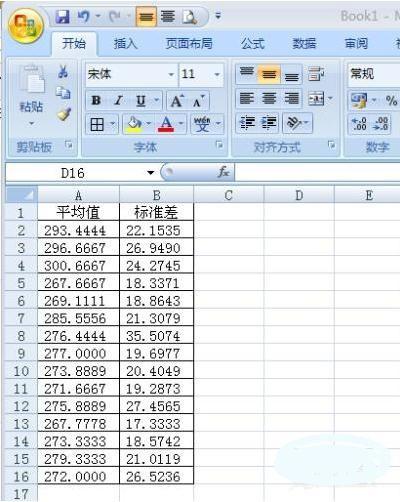
Susun format data 1. Selalunya data yang kami dapat tidak dalam format yang kami mahu Perkara yang paling biasa kami lakukan ialah mengekalkan bilangan tempat perpuluhan yang diperlukan. Untuk membundarkan kepada satu tempat perpuluhan, anda boleh menggunakan fungsi bulat, dan formatnya ialah =bulat (data, bilangan tempat perpuluhan untuk disimpan).
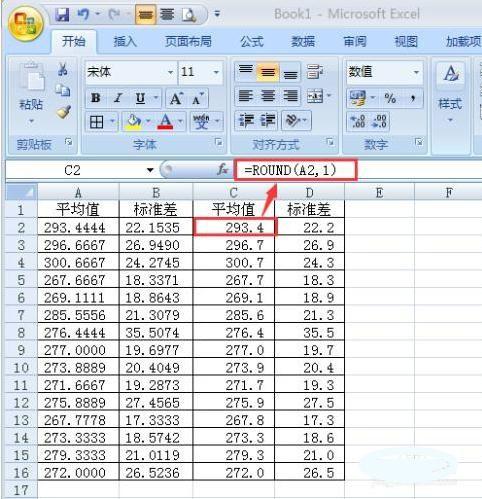
Susun format data 2. Untuk mengalih keluar bilangan digit selepas nombor yang dikekalkan, gunakan fungsi bulat bawah, formatnya ialah =rounddown (data, bilangan digit selepas titik perpuluhan dikekalkan)
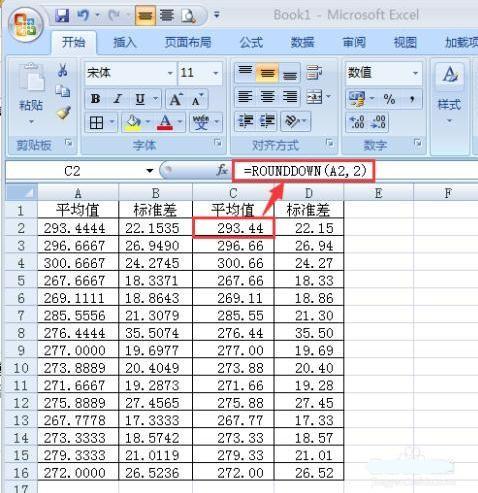
Gabungkan min dengan sisihan piawai. Ini melibatkan penggunaan &, menggunakan min & "±" & sisihan piawai. Seperti yang ditunjukkan di bawah. Data dalam kotak hitam mempunyai sifar selepas titik perpuluhan dan bilangan digit selepas gabungan adalah tidak sekata, jadi ia perlu diubah suai secara manual.
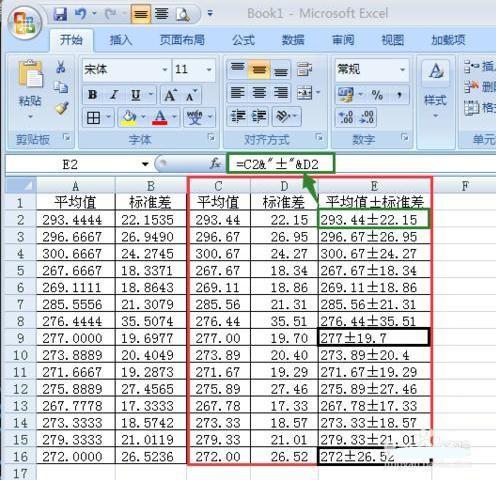
PS1: Sesetengah orang berpendapat bahawa mungkin tidak perlu menyusun data Jika anda terus menggunakan fungsi terbina dalam Excel untuk mengurangkan atau menambah bilangan titik perpuluhan, ia hanya akan menunjukkan bahawa terdapat lebih sedikit titik perpuluhan. tidak ada. Rajah berikut boleh melihat hasilnya selepas format tidak teratur.
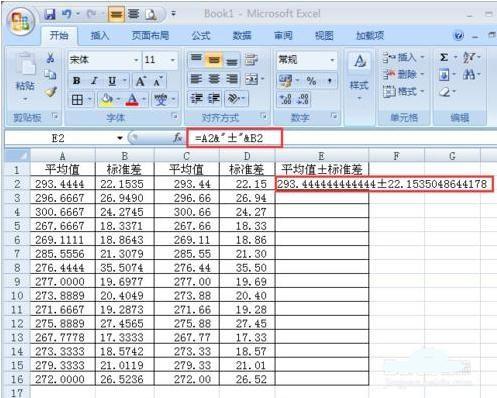
PS2: Tambahkan sedikit helah yang akan terlibat dalam proses di atas, gerakkan tetikus pada excel ke tengah tanda tambah merah dalam gambar, anak panah tetikus akan bertukar menjadi tanda tambah hitam, kemudian klik butang tetikus kiri dan klik dua kali, data E3 -E16 akan diisi secara automatik.
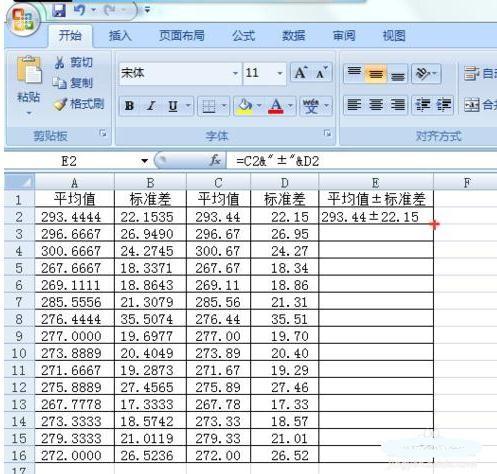
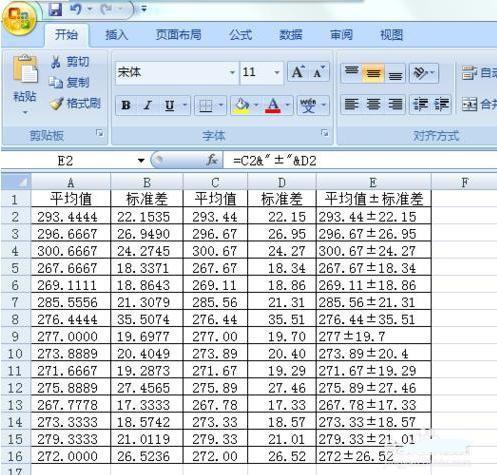
Atas ialah kandungan terperinci Apakah fungsi rundown dalam Excel?. Untuk maklumat lanjut, sila ikut artikel berkaitan lain di laman web China PHP!

Alat AI Hot

Undresser.AI Undress
Apl berkuasa AI untuk mencipta foto bogel yang realistik

AI Clothes Remover
Alat AI dalam talian untuk mengeluarkan pakaian daripada foto.

Undress AI Tool
Gambar buka pakaian secara percuma

Clothoff.io
Penyingkiran pakaian AI

Video Face Swap
Tukar muka dalam mana-mana video dengan mudah menggunakan alat tukar muka AI percuma kami!

Artikel Panas

Alat panas

Notepad++7.3.1
Editor kod yang mudah digunakan dan percuma

SublimeText3 versi Cina
Versi Cina, sangat mudah digunakan

Hantar Studio 13.0.1
Persekitaran pembangunan bersepadu PHP yang berkuasa

Dreamweaver CS6
Alat pembangunan web visual

SublimeText3 versi Mac
Perisian penyuntingan kod peringkat Tuhan (SublimeText3)

Topik panas
 Cara membuat penapis garis masa di Excel
Apr 03, 2025 am 03:51 AM
Cara membuat penapis garis masa di Excel
Apr 03, 2025 am 03:51 AM
Dalam Excel, menggunakan penapis garis masa boleh memaparkan data mengikut tempoh masa lebih cekap, yang lebih mudah daripada menggunakan butang penapis. Garis masa adalah pilihan penapisan dinamik yang membolehkan anda memaparkan data dengan cepat untuk satu tarikh, bulan, suku, atau tahun. Langkah 1: Tukar data ke jadual pivot Pertama, tukar data Excel asal ke dalam jadual pivot. Pilih mana -mana sel dalam jadual data (diformat atau tidak) dan klik PivotTable pada tab Sisipan reben. Berkaitan: Cara Membuat Jadual Pivot di Microsoft Excel Jangan terintimidasi dengan meja pivot! Kami akan mengajar anda kemahiran asas yang boleh anda menguasai dalam beberapa minit. Artikel yang berkaitan Dalam kotak dialog, pastikan keseluruhan julat data dipilih (
 Sekiranya anda tidak menggunakan alat kamera tersembunyi yang tersembunyi, anda akan kehilangan muslihat
Mar 25, 2025 am 02:48 AM
Sekiranya anda tidak menggunakan alat kamera tersembunyi yang tersembunyi, anda akan kehilangan muslihat
Mar 25, 2025 am 02:48 AM
Pautan cepat Mengapa menggunakan alat kamera?
 Anda perlu tahu apa tanda hash dalam formula excel
Apr 08, 2025 am 12:55 AM
Anda perlu tahu apa tanda hash dalam formula excel
Apr 08, 2025 am 12:55 AM
Excel Operator Range Overflow (#) membolehkan formula diselaraskan secara automatik untuk menampung perubahan dalam saiz pelbagai limpahan. Ciri ini hanya tersedia untuk Microsoft 365 Excel untuk Windows atau Mac. Fungsi umum seperti unik, countif, dan sortby boleh digunakan bersamaan dengan pengendali pelbagai limpahan untuk menghasilkan senarai sortable dinamik. Tanda Pound (#) dalam formula Excel juga dipanggil pengendali pelbagai limpahan, yang mengarahkan program untuk mempertimbangkan semua hasil dalam julat limpahan. Oleh itu, walaupun julat limpahan meningkat atau berkurangan, formula yang mengandungi # secara automatik akan mencerminkan perubahan ini. Cara menyenaraikan dan menyusun nilai unik di Microsoft Excel
 Gunakan fungsi peratus untuk memudahkan pengiraan peratusan dalam excel
Mar 27, 2025 am 03:03 AM
Gunakan fungsi peratus untuk memudahkan pengiraan peratusan dalam excel
Mar 27, 2025 am 03:03 AM
Fungsi Peratus Excel: Mudah mengira perkadaran subset data Fungsi peratus Excel dengan cepat dapat mengira perkadaran subset data dalam keseluruhan set data, mengelakkan kerumitan mewujudkan formula kompleks. Sintaks fungsi peratus Fungsi peratus mempunyai dua parameter: = Peratus (a, b) dalam: A (diperlukan) adalah subset data yang membentuk sebahagian daripada keseluruhan set data; B (diperlukan) adalah keseluruhan dataset. Dalam erti kata lain, fungsi peratus mengira peratusan subset A kepada jumlah dataset b. Kirakan perkadaran nilai individu menggunakan peratus Cara paling mudah untuk menggunakan fungsi peratus adalah untuk mengira single
 Jika anda tidak menamakan semula jadual di Excel, hari ini adalah hari untuk bermula
Apr 15, 2025 am 12:58 AM
Jika anda tidak menamakan semula jadual di Excel, hari ini adalah hari untuk bermula
Apr 15, 2025 am 12:58 AM
Pautan cepat Mengapa jadual harus dinamakan dalam Excel Cara menamakan jadual di Excel Peraturan dan Teknik Penamaan Jadual Excel Secara lalai, jadual dalam Excel dinamakan Table1, Table2, Table3, dan sebagainya. Walau bagaimanapun, anda tidak perlu berpegang pada tag ini. Malah, lebih baik jika anda tidak! Dalam panduan cepat ini, saya akan menjelaskan mengapa anda harus sentiasa menamakan semula jadual di Excel dan menunjukkan kepada anda bagaimana untuk melakukan ini. Mengapa jadual harus dinamakan dalam Excel Walaupun mungkin mengambil sedikit masa untuk membangunkan tabiat penamaan jadual di Excel (jika anda biasanya tidak melakukan ini), sebab -sebab berikut menggambarkan hari ini
 Cara memformat pelbagai tumpahan di Excel
Apr 10, 2025 pm 12:01 PM
Cara memformat pelbagai tumpahan di Excel
Apr 10, 2025 pm 12:01 PM
Gunakan formula formula bersyarat untuk mengendalikan susunan limpahan di Excel Pemformatan langsung susunan limpahan dalam Excel boleh menyebabkan masalah, terutamanya apabila bentuk data atau saiz berubah. Peraturan pemformatan bersyarat berasaskan formula membolehkan pemformatan automatik apabila parameter data berubah. Menambah tanda dolar ($) sebelum rujukan lajur boleh memohon peraturan untuk semua baris dalam data. Dalam Excel, anda boleh memohon pemformatan langsung kepada nilai atau latar belakang sel untuk membuat spreadsheet lebih mudah dibaca. Walau bagaimanapun, apabila formula Excel mengembalikan satu set nilai (dipanggil tatasusunan limpahan), memohon pemformatan langsung akan menyebabkan masalah jika saiz atau bentuk perubahan data. Katakan anda mempunyai hamparan ini dengan hasil limpahan dari formula pivotby,
 Cara Menggunakan Fungsi Agregat Excel ' s Untuk Memperbaiki Pengiraan
Apr 12, 2025 am 12:54 AM
Cara Menggunakan Fungsi Agregat Excel ' s Untuk Memperbaiki Pengiraan
Apr 12, 2025 am 12:54 AM
Pautan cepat sintaks agregat







